“Cây ngay không sợ chết đứng, người ngay không sợ tiếng xấu”, câu tục ngữ này cũng phần nào phản ánh tâm lý chung của những người mới bắt đầu học vẽ Autocad. Bởi lẽ, sự bỡ ngỡ, lo lắng khi đối diện với một phần mềm phức tạp như Autocad là điều hết sức bình thường. Nhưng đừng lo lắng, bài viết này sẽ là “la bàn” chỉ đường dẫn lối, giúp bạn chinh phục Autocad 2007 một cách dễ dàng và hiệu quả.
Ý Nghĩa Câu Hỏi: Tại Sao Nên Học Vẽ Autocad 2007?
Học vẽ Autocad 2007 không chỉ là học cách sử dụng một phần mềm, mà là trang bị cho bản thân một “ngôn ngữ” chuyên nghiệp trong lĩnh vực thiết kế. Autocad 2007 đã trở thành một công cụ thiết yếu trong nhiều ngành nghề như kiến trúc, xây dựng, cơ khí, nội thất… Nắm vững Autocad 2007, bạn sẽ có khả năng:
- Tạo ra các bản vẽ kỹ thuật chuyên nghiệp: Từ bản vẽ thiết kế 2D đến mô hình 3D, Autocad 2007 hỗ trợ bạn thực hiện mọi ý tưởng một cách chính xác và hiệu quả.
- Nâng cao hiệu quả công việc: Autocad 2007 cho phép bạn thiết kế và chỉnh sửa nhanh chóng, tiết kiệm thời gian và công sức so với phương pháp vẽ thủ công truyền thống.
- Gia tăng cơ hội nghề nghiệp: Kỹ năng vẽ Autocad là một lợi thế cạnh tranh lớn, giúp bạn dễ dàng tìm kiếm việc làm và thăng tiến trong các ngành nghề liên quan đến thiết kế.
- Tự do sáng tạo: Với Autocad 2007, bạn có thể thỏa sức sáng tạo và biến những ý tưởng độc đáo thành hiện thực.
Hướng Dẫn Vẽ Autocad 2007 Cơ Bản Cho Người Mới Bắt Đầu
1. Khởi Động Autocad 2007 Và Cửa Sổ Làm Việc:
Bước đầu tiên là mở phần mềm Autocad 2007. Khi phần mềm được khởi động, bạn sẽ được đưa vào cửa sổ làm việc chính. Cửa sổ này bao gồm các thành phần quan trọng:
- Thanh Menu: Nơi chứa các lệnh và chức năng chính của phần mềm.
- Thanh công cụ: Hiển thị các công cụ thường dùng giúp bạn thao tác nhanh chóng.
- Khu vực vẽ: Đây là nơi bạn thực hiện các thao tác vẽ, chỉnh sửa, thêm text, chèn hình ảnh…
- Thanh trạng thái: Hiển thị thông tin về chế độ làm việc, các lệnh đang được sử dụng và các thông tin cần thiết khác.
2. Các Lệnh Căn Bản Trong Vẽ Autocad 2007:
Để vẽ một hình đơn giản trong Autocad 2007, bạn cần nắm vững một số lệnh căn bản:
- Lệnh Line (Vẽ đường thẳng): Sử dụng lệnh Line để vẽ các đường thẳng nối liền hai điểm. Bạn có thể sử dụng phím tắt “L” để kích hoạt lệnh này.
- Lệnh Circle (Vẽ đường tròn): Lệnh Circle giúp bạn vẽ đường tròn bằng cách xác định tâm và bán kính của đường tròn. Phím tắt cho lệnh Circle là “C”.
- Lệnh Arc (Vẽ cung tròn): Sử dụng lệnh Arc để vẽ các cung tròn với các thông số như tâm, bán kính, góc… Phím tắt cho lệnh Arc là “A”.
- Lệnh Rectangle (Vẽ hình chữ nhật): Lệnh Rectangle giúp bạn vẽ hình chữ nhật bằng cách xác định hai điểm đối diện của hình chữ nhật. Phím tắt cho lệnh Rectangle là “REC”.
- Lệnh Polyline (Vẽ đa giác): Lệnh Polyline cho phép bạn vẽ các đường thẳng nối liền nhau tạo thành đa giác. Phím tắt cho lệnh Polyline là “PL”.
3. Thao Tác Chỉnh Sửa Trong Autocad 2007:
Sau khi vẽ các hình cơ bản, bạn có thể chỉnh sửa các đối tượng đó bằng các lệnh sau:
- Lệnh Move (Di chuyển): Di chuyển các đối tượng đến vị trí khác trên bản vẽ. Phím tắt cho lệnh Move là “M”.
- Lệnh Copy (Sao chép): Sao chép các đối tượng sang vị trí khác trên bản vẽ. Phím tắt cho lệnh Copy là “CO”.
- Lệnh Rotate (Xoay): Xoay các đối tượng quanh một điểm cố định. Phím tắt cho lệnh Rotate là “RO”.
- Lệnh Scale (Thay đổi kích thước): Thay đổi kích thước của đối tượng. Phím tắt cho lệnh Scale là “SC”.
- Lệnh Erase (Xóa): Xóa các đối tượng khỏi bản vẽ. Phím tắt cho lệnh Erase là “E”.
4. Các Mẹo Vẽ Autocad 2007 Hiệu Quả:
- Luyện tập thường xuyên: Không có bí quyết nào hiệu quả hơn việc luyện tập thường xuyên. Hãy dành thời gian mỗi ngày để thực hành vẽ các hình đơn giản và phức tạp hơn.
- Sử dụng các phím tắt: Các phím tắt giúp bạn thao tác nhanh chóng và hiệu quả hơn.
- Tìm hiểu các lệnh nâng cao: Khi đã thành thạo các lệnh căn bản, bạn có thể tìm hiểu các lệnh nâng cao để thực hiện các thao tác phức tạp hơn.
- Tham khảo các tài liệu hướng dẫn: Có rất nhiều tài liệu hướng dẫn vẽ Autocad 2007 trên mạng, sách báo và các khóa học online.
- Tham gia cộng đồng Autocad: Tham gia các diễn đàn, group Facebook về Autocad để trao đổi kinh nghiệm, giải đáp thắc mắc và học hỏi từ những người có kinh nghiệm.
Câu Hỏi Thường Gặp Về Vẽ Autocad 2007:
- “Làm sao để vẽ một hình phức tạp trong Autocad 2007?” Bạn có thể vẽ các hình phức tạp bằng cách kết hợp các lệnh căn bản, sử dụng các công cụ hỗ trợ như lệnh Offset, lệnh Trim, lệnh Extend…
- “Làm sao để tô màu cho các đối tượng trong Autocad 2007?” Bạn có thể sử dụng lệnh Hatch để tô màu cho các đối tượng. Lệnh Hatch cho phép bạn chọn màu sắc, kiểu tô màu và các thông số khác.
- “Làm sao để chèn chữ vào bản vẽ trong Autocad 2007?” Bạn có thể sử dụng lệnh Text để chèn chữ vào bản vẽ. Bạn có thể thay đổi kiểu chữ, kích thước chữ, màu sắc chữ…
- “Làm sao để lưu bản vẽ trong Autocad 2007?” Bạn có thể sử dụng lệnh Save để lưu bản vẽ. Bạn có thể chọn định dạng lưu file là DWG, DXF…
Phong Thủy Và Vẽ Autocad 2007:
Theo quan niệm phong thủy, việc sử dụng các màu sắc và hình dáng trong bản vẽ Autocad 2007 có thể ảnh hưởng đến vận khí và sự thịnh vượng của công trình.
- Màu sắc: Màu sắc trong thiết kế Autocad 2007 không chỉ đơn thuần là yếu tố thẩm mỹ, mà còn thể hiện sự hài hòa về phong thủy. Ví dụ, màu xanh lá cây tượng trưng cho sự phát triển và thịnh vượng, màu đỏ tượng trưng cho may mắn và sức khỏe…
- Hình dáng: Hình dáng của các đối tượng trong bản vẽ cũng ảnh hưởng đến phong thủy. Ví dụ, hình vuông và hình chữ nhật tượng trưng cho sự ổn định và an toàn, hình tròn tượng trưng cho sự viên mãn và hòa hợp…
Tuy nhiên, cần lưu ý rằng phong thủy chỉ là một yếu tố tham khảo, không phải là điều kiện tiên quyết trong thiết kế. Điều quan trọng nhất là bản vẽ phải đáp ứng đầy đủ các yêu cầu kỹ thuật và thẩm mỹ.
Gợi ý Các Bài Viết Liên Quan:
- Hướng dẫn vẽ Autocad 2010 cơ bản
- Hướng dẫn sử dụng các lệnh nâng cao trong Autocad
- Cách tạo file DWG trong Autocad
- Các phần mềm thiết kế 3D phổ biến
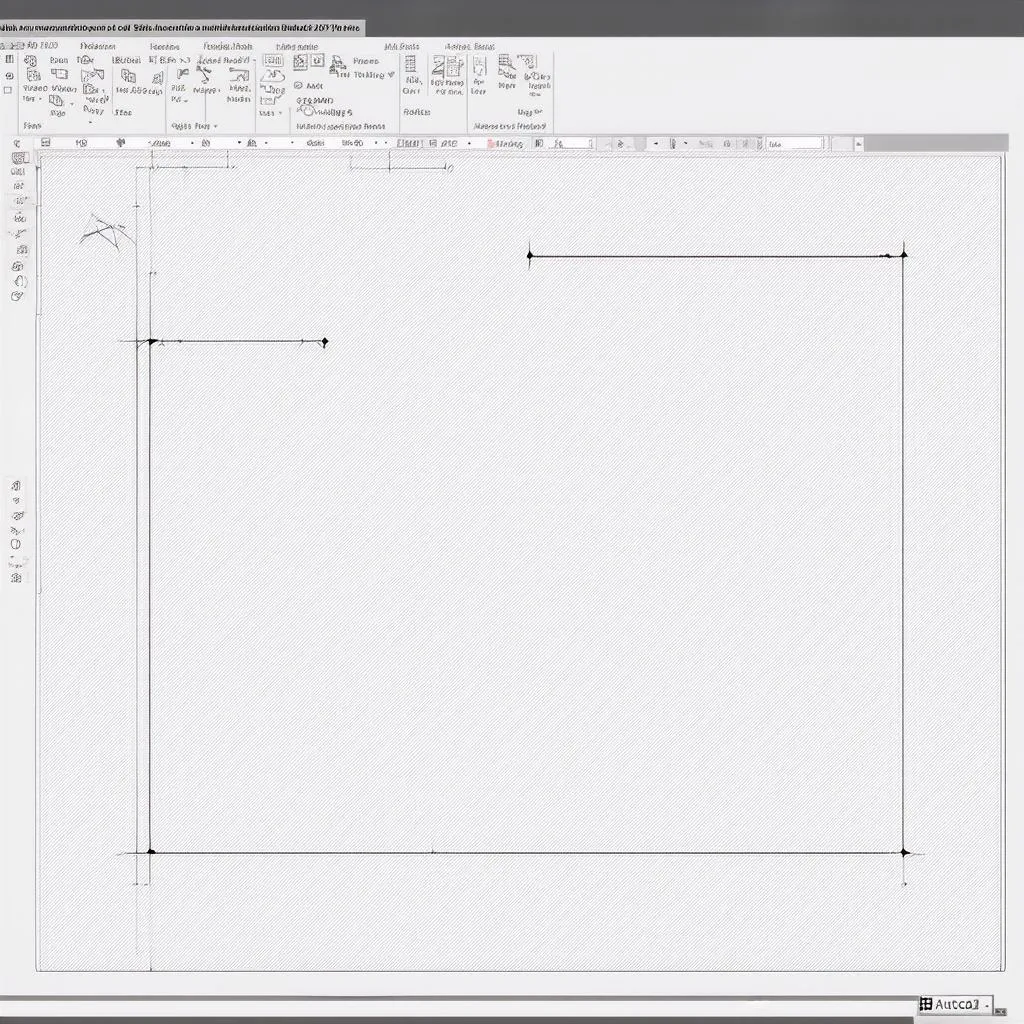 Hướng dẫn vẽ autocad 2007 cơ bản
Hướng dẫn vẽ autocad 2007 cơ bản
 Cuốn sách hướng dẫn vẽ Autocad
Cuốn sách hướng dẫn vẽ Autocad
Liên Hệ Hỗ Trợ:
Nếu bạn có bất kỳ câu hỏi nào, vui lòng liên hệ với chúng tôi qua website haclongbang.asia. Chúng tôi luôn sẵn sàng hỗ trợ bạn 24/7. Hãy cùng chúng tôi khám phá thế giới thiết kế đầy hấp dẫn với Autocad 2007!